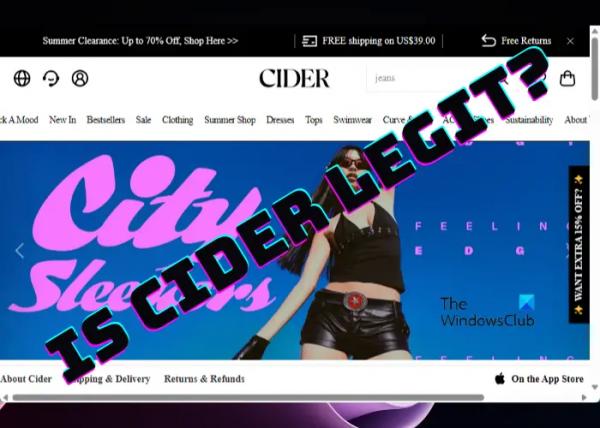В этом посте мы покажем вам, как проверить приложение YouTube TV с помощью tv.youtube.com/verify. Сообщается, что пользователи YouTube TV столкнулись с проблемой, из-за которой они больше не могут смотреть свои локальные телевизионные сети из-за ошибки «Вне вашей домашней зоны».
Ошибка появляется, когда они выходят за пределы установленной домашней области и не обновляют свое текущее местоположение области воспроизведения, или, по-видимому, иногда, когда они даже не выходили за пределы домашней области.
Полное сообщение об ошибке гласило:
Программы для Windows, мобильные приложения, игры — ВСЁ БЕСПЛАТНО, в нашем закрытом телеграмм канале — Подписывайтесь:)
За пределами вашего дома
Похоже, вы находитесь за пределами своего дома. Чтобы смотреть YouTube TV, вам необходимо подтвердить свое местоположение. Узнайте больше на tv.youtube.com/help
Выход | Подтвердить местоположение
После нажатия кнопки «Подтвердить местоположение» появляется боковое всплывающее окно с текстом:
Текущая область воспроизведения
(имя_области)
Чтобы обновить текущую область воспроизведения, выберите «Значок профиля» > «Местоположение» > «Текущая область воспроизведения» > «Обновить» в нашем мобильном приложении или перейдите на страницу tv.youtube.com/verify на мобильном устройстве.
Ожидание вашего устройства…
Чтобы помочь, перейдите на страницу tv.youtube.com/tv/contactus на своем компьютере или мобильном устройстве.
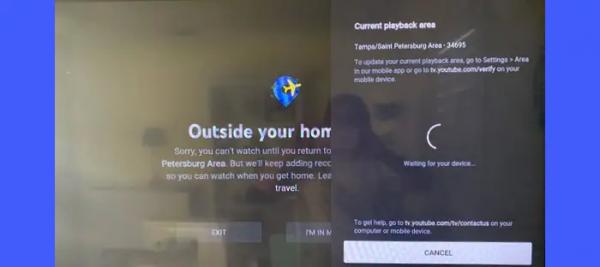
Ошибка начала появляться на многих устройствах, включая Smart TV и Android TV, после того, как Google внес некоторые изменения в процесс проверки.
Как проверить приложение YouTube TV с помощью tv.youtube.com/verify?
Чтобы устранить эту ошибку, вам нужно разрешить приложению YouTube TV перерегистрировать ваше текущее местоположение воспроизведения, чтобы оно могло показывать вам местные программы, доступные для нового местоположения.
Это можно сделать с помощью приложения YouTube TV на мобильном устройстве или на странице tv.youtube.com/verify в мобильном браузере.
Примечание. Существуют определенные ограничения на использование приложения YouTube TV за пределами вашего домашнего региона. Если вы планируете оставаться на новом месте в течение длительного времени, вам следует подумать о смене текущего домашнего региона.
Возвращаясь к сути, вот как вы можете обновить местоположение области воспроизведения для приложения YouTube TV:
1) Включите разрешения на определение местоположения для YouTube TV на своем мобильном устройстве.
Чтобы обновить область воспроизведения с помощью мобильного телефона, убедитесь, что на вашем устройстве включены разрешения на определение местоположения для YouTube TV.
Чтобы включить разрешения на определение местоположения на устройстве Android, выберите «Настройки» > «Приложения» > «Разрешения» > «Разрешения» > «Местоположение» > «YouTube TV». Убедитесь, что приложению разрешен доступ к вашему местоположению.
Чтобы включить разрешения на определение местоположения на устройстве iOS, выберите «Настройки» > «Конфиденциальность» > «Службы геолокации». Убедитесь, что настройка включена. Затем прокрутите вниз и выберите приложение YouTube TV.
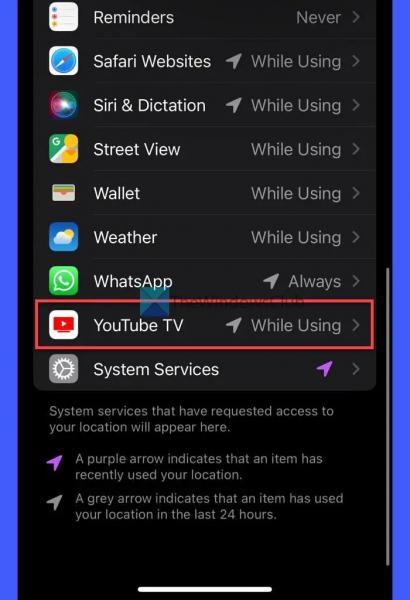
Убедитесь, что приложение может получить доступ к вашему текущему местоположению.
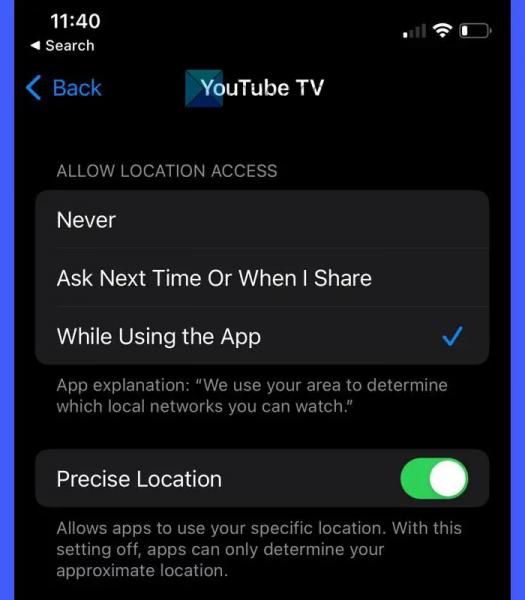
2) Обновите местоположение области воспроизведения на YouTube TV.
После включения разрешений на определение местоположения вы можете выполнить следующие действия, чтобы обновить или подтвердить текущую область воспроизведения с помощью мобильного приложения или веб-браузера:
Откройте приложение YouTube TV на своем мобильном телефоне. Выберите изображение профиля. Перейдите в «Местоположение» > «Текущая область воспроизведения». Затем нажмите кнопку «Обновить местоположение».
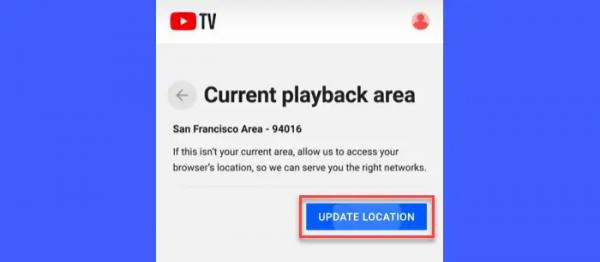
В качестве альтернативы выполните следующие действия:
Откройте веб-браузер на своем мобильном телефоне. Введите tv.YouTube.com/verify в адресной строке браузера.
YouTube TV запросит у вас разрешение на использование местоположения вашего устройства. Нажмите кнопку Далее, чтобы продолжить.
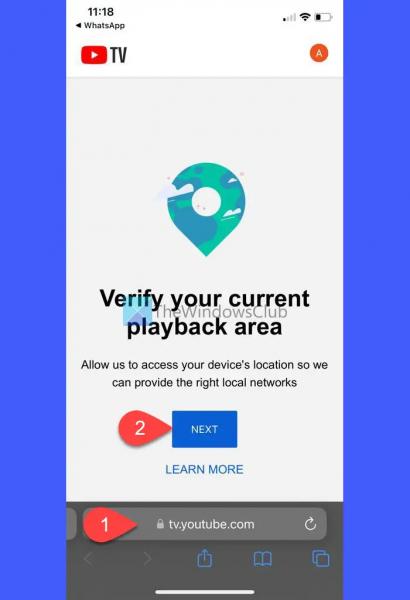
Ваша текущая область воспроизведения будет обновлена автоматически.
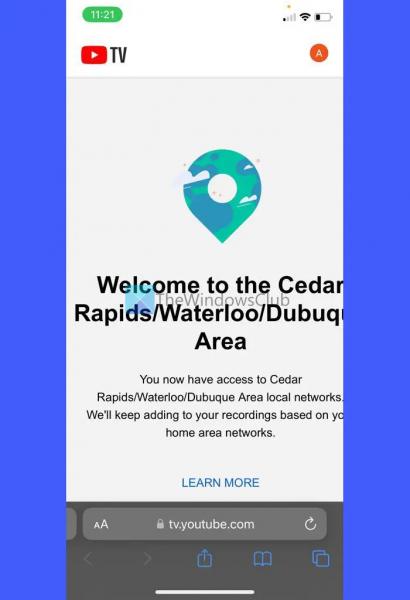
Как только ваша область воспроизведения будет обновлена, сообщение «Ожидание вашего устройства…» исчезнет с экрана вашего телевизора, и вы сможете смотреть свои локальные сети в приложении YouTube TV.
Вот и все! Надеюсь, это поможет.